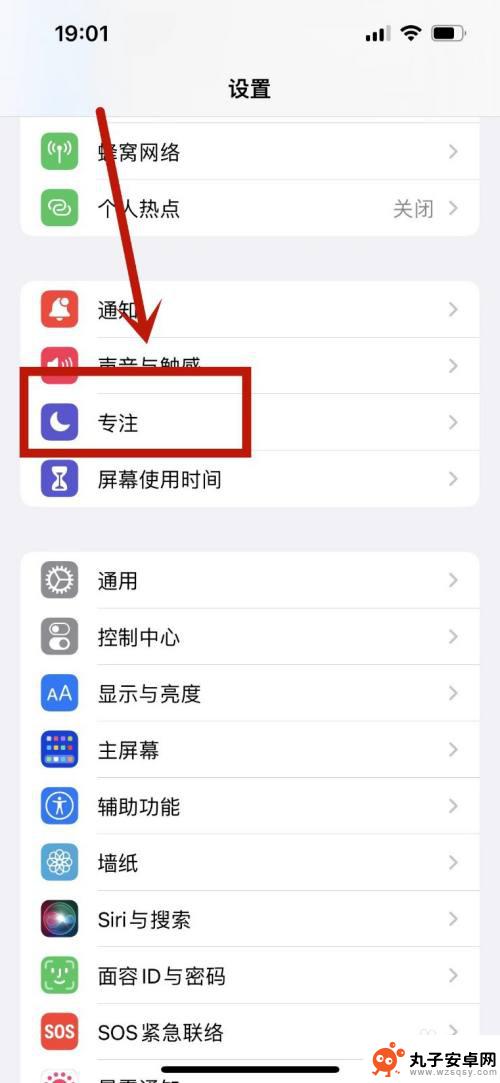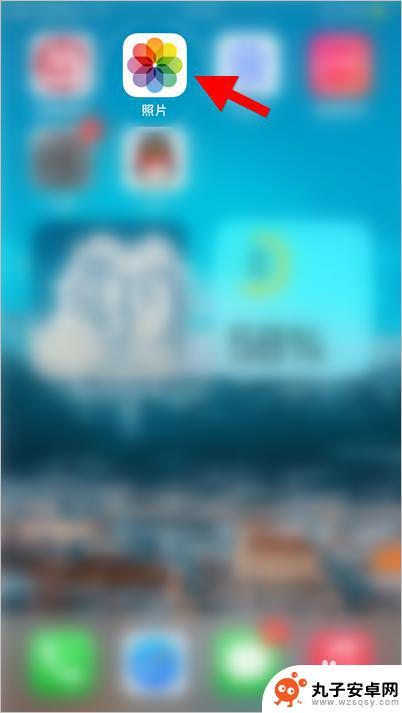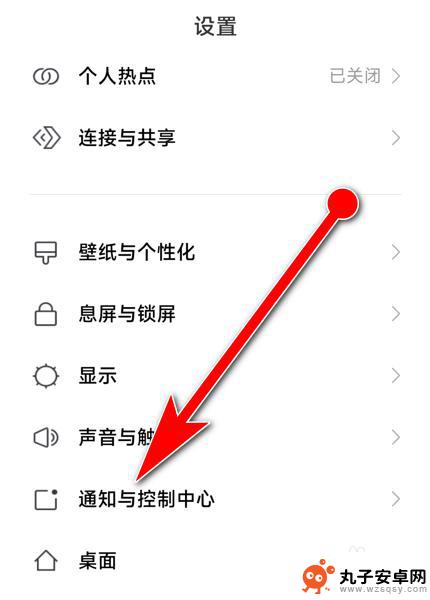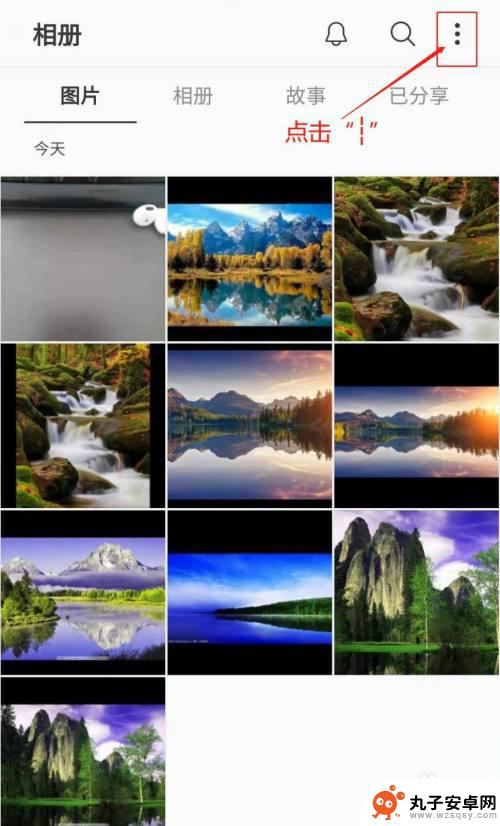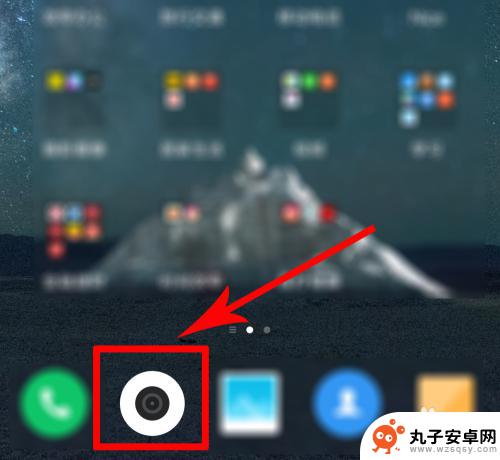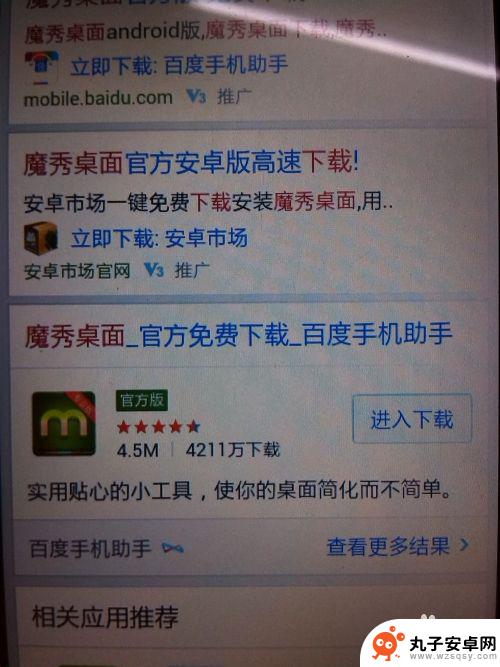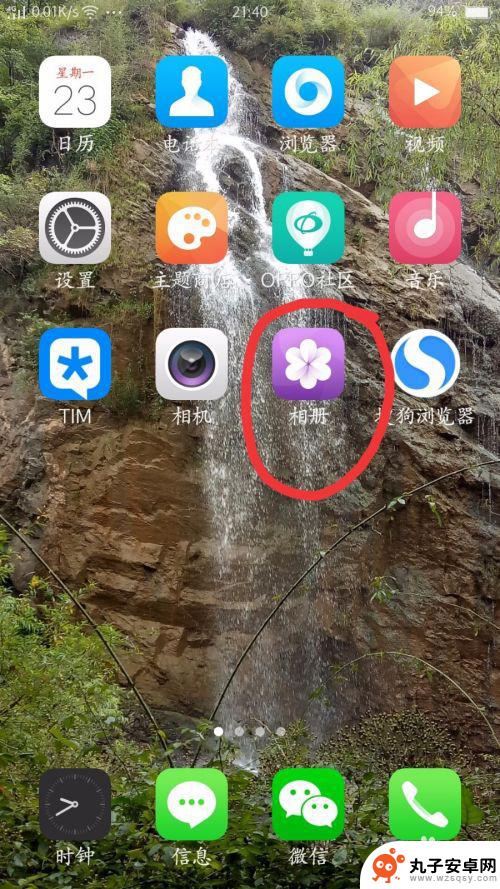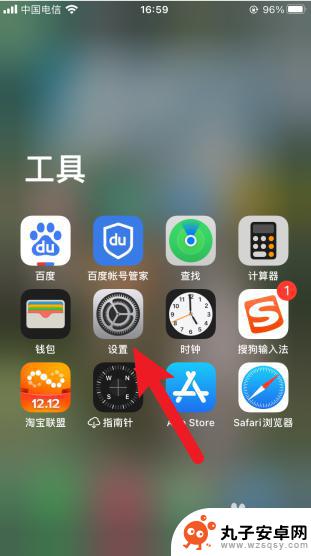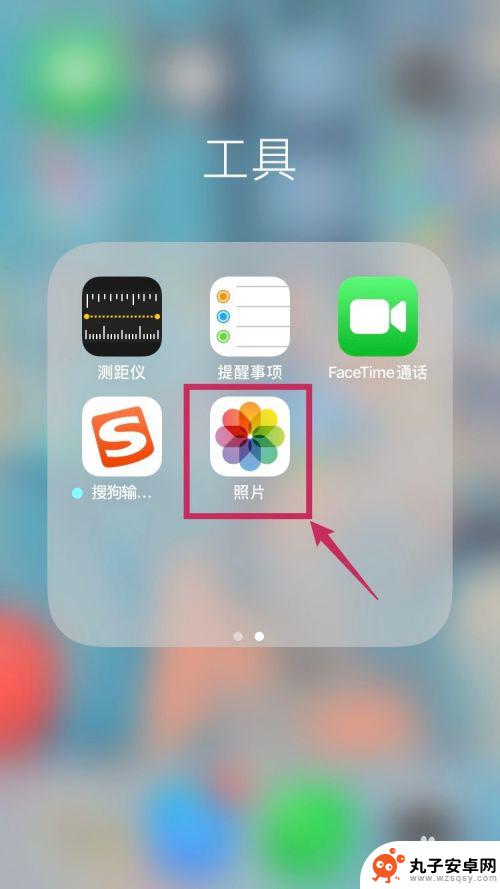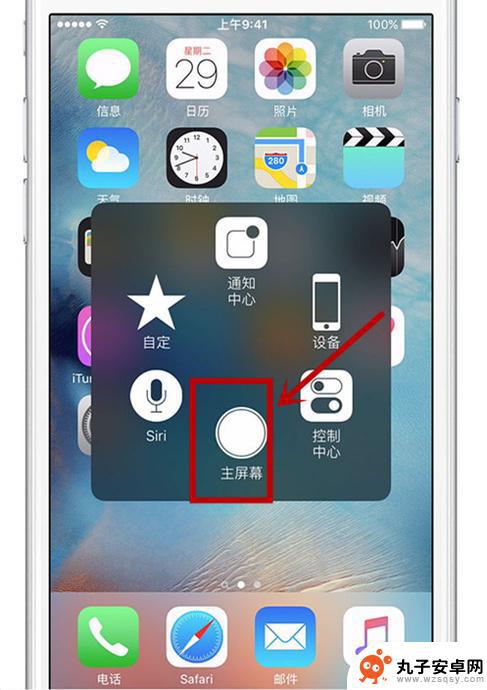苹果手机怎么设置爱心照片 苹果手机左上角爱心图标设置教程
时间:2024-05-30来源:丸子安卓网
苹果手机是现代人生活中不可或缺的智能设备之一,而在手机中设置爱心照片作为桌面图标则可以让手机更加个性化和温馨,苹果手机左上角的爱心图标设置教程也并不复杂,只需简单的操作便可实现。接下来我们就来一起看看如何在苹果手机上设置爱心照片,让手机充满爱的氛围吧。
苹果手机左上角爱心图标设置教程
步骤如下:
1.打开专注页面
在苹果手机中点击并打开【设置】页面后,点击【专注】,如图所示。
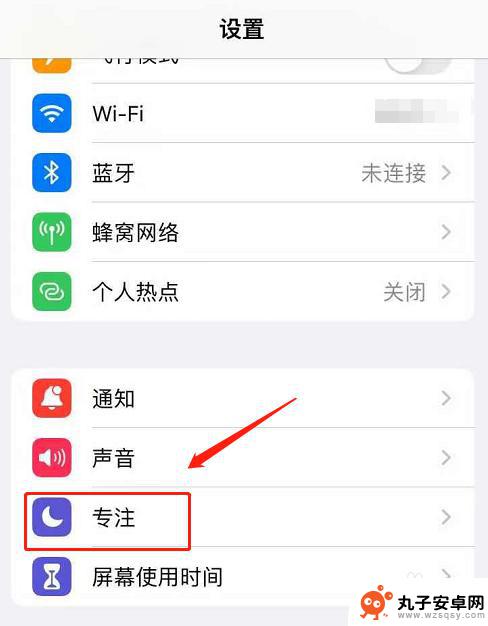
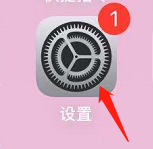
2.添加自定义模式
进入专注页面后,点击右上角的【+】,再点击【自定】,如图所示。
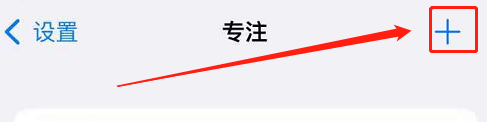
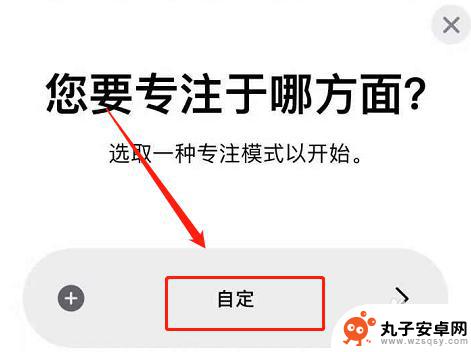
3.设置爱心图标
在上方输入专注模式的名称,然后往下拉。找到一个【爱心】符号,点击【下一步】,如图所示。
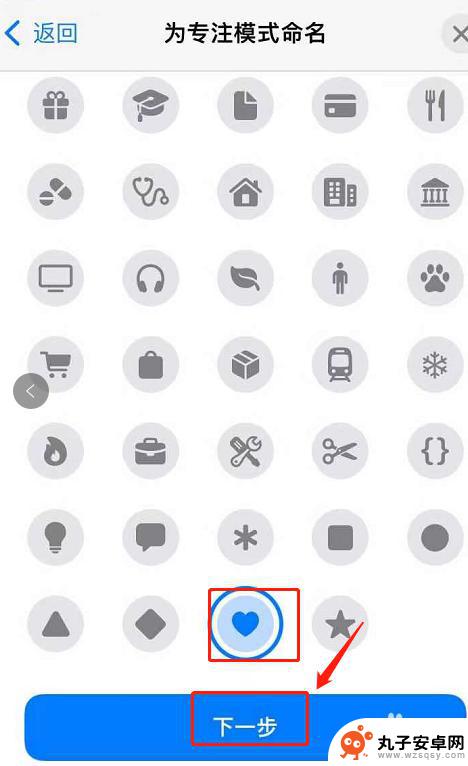
4.设置允许通知的联系人和APP
在【允许的联系人】中,添加另一半的手机号码。在【允许通知的APP】页面中,添加允许收到通知的APP,点击【允许】,如图所示。
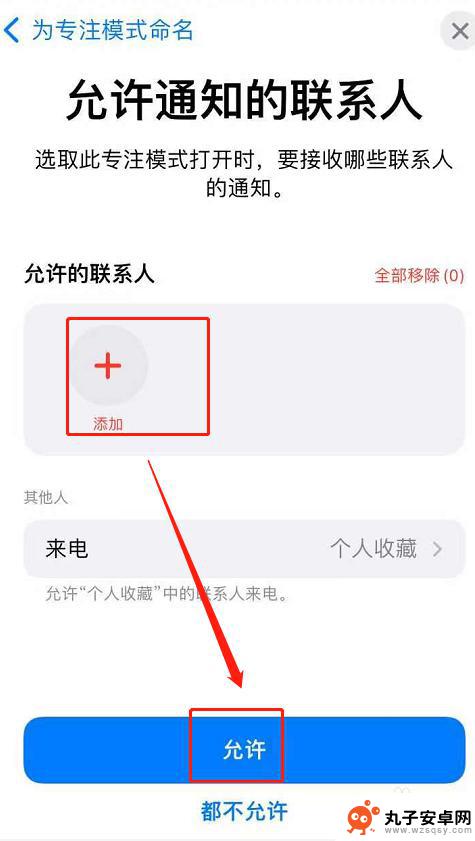
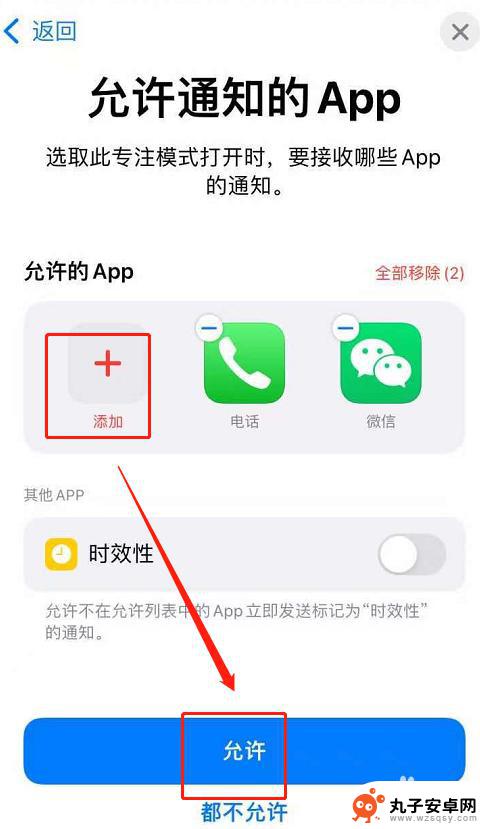
5.打开刚添加的模式
设置完毕后,在页面中。点击【完成】,然后把刚添加的模式开关按钮打开,这时状态栏左上角就多了一个爱心的图标,如图所示。
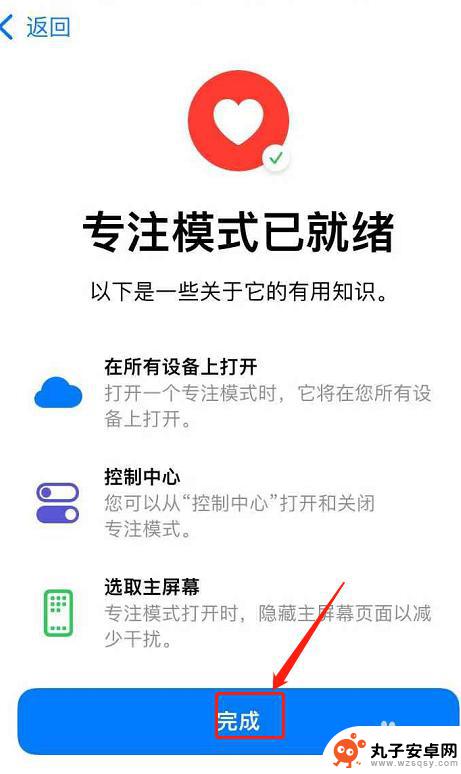

以上是关于如何设置爱心照片的全部内容,如果您遇到相同情况,可以按照这种方法来解决。